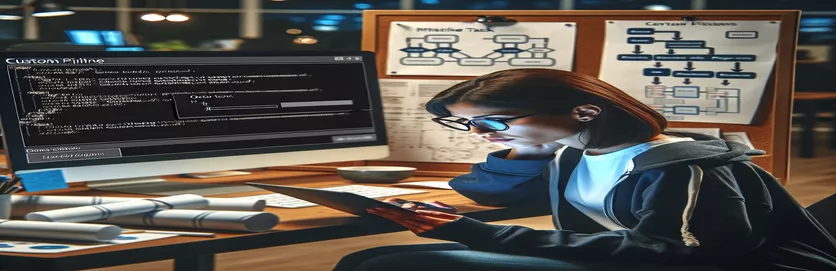Azure DevOps કસ્ટમ ટાસ્કને અપડેટ કરવાના પડકારોને સમજવું
કલ્પના કરો કે તમે એક કસ્ટમ પાઇપલાઇન કાર્ય તૈયાર કર્યું છે Azure DevOps, PowerShell માં કાળજીપૂર્વક કોડેડ, અને બધું સરળતાથી ચાલી રહ્યું છે. પરંતુ અચાનક, જ્યારે તમે કાર્યને નવા સંસ્કરણ પર અપડેટ કરવાનો પ્રયાસ કરો છો, ત્યારે તમને અનપેક્ષિત અવરોધોનો સામનો કરવો પડે છે. કાર્ય અપડેટ સફળ દેખાય છે; તે ચકાસાયેલ છે, અને અપડેટ કરેલ સંસ્કરણ ઇન્સ્ટોલ કરેલું તરીકે દેખાય છે. તેમ છતાં, પાઇપલાઇનની વ્યાખ્યામાં, નવી આવૃત્તિ લાગુ કરવામાં નિષ્ફળ જાય છે, જેમાં "કાર્ય ખૂટે છે." 🔍
આ દૃશ્ય નિરાશાજનક હોઈ શકે છે, ખાસ કરીને જો પાછલા અપડેટ્સ કોઈ અડચણ વિના બહાર આવ્યા હોય. વિકાસશીલ કોઈપણ માટે Azure DevOps માં કસ્ટમ એક્સ્ટેન્શન્સ (ઓન પ્રિમીસીસ), આના જેવી સમસ્યાઓ વર્કફ્લોને વિક્ષેપિત કરી શકે છે અને જટિલ પ્રક્રિયાઓમાં વિલંબ કરી શકે છે. તમને આશ્ચર્ય થશે કે અપડેટ પ્રક્રિયા બરાબર ક્યાં તૂટી ગઈ અને તેને અસરકારક રીતે કેવી રીતે નિવારવું.
આ લેખમાં, અમે રહસ્યમય "ગુમ થયેલ કાર્ય" ભૂલ પાછળના સંભવિત કારણોનું અન્વેષણ કરીશું. અમે તમને લૉગ્સ અથવા સેટિંગ્સને ઓળખવામાં મદદ કરવા માટે વ્યવહારુ ડિબગીંગ ટિપ્સ પણ શેર કરીશું જે છુપાયેલી સમસ્યાઓને જાહેર કરી શકે છે. સમાન આંચકોનો સામનો કરી રહેલા વિકાસકર્તાઓ માટે, પ્રોજેક્ટને ટ્રેક પર રાખવા માટે અપડેટ સમસ્યાઓને અલગ કરવા અને ઉકેલવા માટે યોગ્ય અભિગમ શોધવો આવશ્યક છે. 💡
પછી ભલે તમે એજન્ટની સમસ્યાઓ, અપડેટ ચકાસણી ભૂલો અથવા કમાન્ડ-લાઇન સમસ્યાઓનો સામનો કરી રહ્યાં હોવ "સ્થાનિક રજૂકર્તા પ્રમાણપત્ર મેળવવામાં અસમર્થ" tfx-cli સાથે, ચાલો Azure DevOps માં તમારા પાઇપલાઇન ટાસ્ક અપડેટ્સને સુવ્યવસ્થિત કરવા માટે કાર્યક્ષમ ઉકેલોમાં ડાઇવ કરીએ.
| આદેશ | સમજૂતી અને ઉપયોગ |
|---|---|
| Get-AzDevOpsTask | ચોક્કસ Azure DevOps પાઇપલાઇન કાર્ય તેના નામ અને પ્રોજેક્ટ દ્વારા પુનઃપ્રાપ્ત કરે છે. કાર્ય સંસ્કરણ અપેક્ષા મુજબ અપડેટ થયેલ છે કે કેમ તે તપાસવા માટે ઉપયોગી છે, ખાતરી કરીને કે પાઇપલાઇન યોગ્ય સંસ્કરણને પ્રતિબિંબિત કરે છે. |
| Install-AzDevOpsExtension | પ્રોજેક્ટમાં નિર્દિષ્ટ Azure DevOps એક્સ્ટેંશન ઇન્સ્ટોલ અથવા અપડેટ કરે છે. આ આદેશ પાઇપલાઇન કાર્ય સંસ્કરણ માટે અપડેટ પ્રક્રિયાને સ્વચાલિત કરવા માટે મહત્વપૂર્ણ છે, તેની ખાતરી કરીને કે નવીનતમ પેચ લાગુ થયેલ છે. |
| Out-File | ઉલ્લેખિત ફાઇલમાં ટેક્સ્ટને આઉટપુટ કરે છે, જે સ્ક્રિપ્ટ એક્ઝેક્યુશન દરમિયાન લેવામાં આવેલી ભૂલો અથવા ક્રિયાઓને લૉગ કરવા માટે ઉપયોગી છે. અપડેટ પ્રયાસોનો લોગ રાખવા અને જો સ્થાપન નિષ્ફળ જાય તો ડીબગીંગ માટે આવશ્યક. |
| tfx extension publish | TFX CLI નો ઉપયોગ કરીને સીધું જ કમાન્ડ લાઇનથી નવું અથવા અપડેટ કરેલ Azure DevOps એક્સ્ટેંશન પ્રકાશિત કરે છે. આ સંદર્ભમાં, તેનો ઉપયોગ અપડેટેડ ટાસ્ક વર્ઝનને આગળ વધારવા અને કોઈપણ વર્ઝનિંગ અથવા ઇન્સ્ટોલેશન સમસ્યાઓને હેન્ડલ કરવા માટે થાય છે. |
| NODE_TLS_REJECT_UNAUTHORIZED | Node.js એપ્લિકેશન્સમાં SSL પ્રમાણપત્ર ચકાસણીને બાયપાસ કરવા માટે ઉપયોગમાં લેવાતા પર્યાવરણીય ચલ. તેને 0 પર સુયોજિત કરવાથી સુરક્ષિત વાતાવરણમાં સ્થાપનને આગળ વધવા માટે પરવાનગી આપે છે, જે ઘણી વખત SSL-સંબંધિત ભૂલોના મુશ્કેલીનિવારણ માટે જરૂરી છે. |
| Write-Host | કન્સોલ પર કસ્ટમ સંદેશાઓ પ્રદર્શિત કરે છે, ખાસ કરીને સ્ક્રિપ્ટમાં પ્રગતિને ટ્રેક કરવા માટે મદદરૂપ. આ દૃશ્યમાં, તે દરેક પગલા પર પ્રતિસાદ બતાવે છે, જેમ કે કાર્ય અપડેટ સફળ થયું કે નિષ્ફળ થયું. |
| Test-Path | સ્પષ્ટ કરેલ ફાઇલ અથવા ડિરેક્ટરી અસ્તિત્વમાં છે કે કેમ તે તપાસે છે. આ કિસ્સામાં, તે ખાતરી કરે છે કે ભૂલ લોગ લખવાનો પ્રયાસ કરતા પહેલા લોગ ફાઇલ ડિરેક્ટરી હાજર છે, ગુમ થયેલ ડિરેક્ટરીઓના કારણે રનટાઇમ ભૂલોને અટકાવે છે. |
| Invoke-Pester | ઇન્સ્ટોલ કરેલ વર્ઝન અપેક્ષિત વર્ઝન સાથે મેળ ખાય છે કે કેમ તે તપાસીને ટાસ્ક અપડેટ સફળ થયું છે તેની ચકાસણી કરીને, પેસ્ટર ટેસ્ટિંગ ફ્રેમવર્ક સાથે લખેલા યુનિટ ટેસ્ટ ચલાવે છે. |
| Should -BeExactly | વાસ્તવિક મૂલ્ય અપેક્ષિત મૂલ્ય સાથે બરાબર મેળ ખાય છે તેની ખાતરી કરવા માટે પેસ્ટર પરીક્ષણોમાં વપરાય છે. અહીં, તે પુષ્ટિ કરે છે કે Azure DevOps માં ઇન્સ્ટોલ કરેલ કાર્ય સંસ્કરણ નવા સંસ્કરણ જેવું જ છે, જે અપડેટને માન્ય કરે છે. |
| Retry-TaskUpdate | કાર્યને અપડેટ કરવા માટે પુનઃપ્રયાસના તર્કને હેન્ડલ કરવા માટે વ્યાખ્યાયિત કસ્ટમ ફંક્શન, જો તે નિષ્ફળ જાય તો ઘણી વખત અપડેટને એક્ઝિક્યુટ કરવું. આ આદેશ માળખું તૂટક તૂટક નેટવર્ક અથવા સર્વર સમસ્યાઓના કિસ્સામાં સ્વચાલિત પુનઃપ્રયાસો માટે મૂલ્યવાન છે. |
Azure DevOps માં કસ્ટમ પાઇપલાઇન કાર્યોનું અસરકારક ડીબગીંગ અને અપડેટ
માં કસ્ટમ કાર્ય અપડેટ કરી રહ્યું છે Azure DevOps પ્રક્રિયા સફળ જણાય તે પછી પણ કેટલીકવાર અણધારી સમસ્યાઓ તરફ દોરી જાય છે. અહીં આપેલી પાવરશેલ સ્ક્રિપ્ટો કસ્ટમ પાઇપલાઇન કાર્યોના મુશ્કેલીનિવારણ અને ચકાસણીને સ્વચાલિત કરવા માટે સેવા આપે છે, ખાસ કરીને એવા સંજોગોને સંબોધિત કરે છે જ્યાં અપડેટેડ વર્ઝન ઇન્સ્ટોલ કરેલું છે પરંતુ પાઇપલાઇનમાં ઓળખવામાં આવતું નથી. દાખલા તરીકે, નો ઉપયોગ કરીને Get-AzDevOpsTask આદેશ તમને પ્રોજેક્ટમાં કાર્યના ઇન્સ્ટોલ કરેલ સંસ્કરણને તપાસવાની મંજૂરી આપે છે, ખાતરી કરો કે તે નવા અપડેટ કરેલ સંસ્કરણ સાથે મેળ ખાય છે. આ આદેશ આવશ્યક છે કારણ કે તે સીધી પુષ્ટિ કરે છે કે પાઇપલાઇન ઇચ્છિત અપડેટ ચલાવી રહી છે કે કેમ, એક્સ્ટેંશન મેનેજમેન્ટ પૃષ્ઠ પર વિઝ્યુઅલ પુષ્ટિકરણોને બાયપાસ કરીને જે ક્યારેક ગેરમાર્ગે દોરનારી હોઈ શકે છે. આ ચેકને સ્વચાલિત કરીને, તમે મેન્યુઅલ વર્ઝન વેરિફિકેશન સ્ટેપ્સમાંથી પસાર થયા વગર વહેલા મિસમેચને પકડી શકો છો.
સ્ક્રિપ્ટો વધુ લાભ આપે છે Install-AzDevOpsExtension આદેશ, જે પાઇપલાઇનની અંદર Azure DevOps એક્સ્ટેંશનના ઇન્સ્ટોલેશન અથવા પુનઃસ્થાપનને સ્વચાલિત કરે છે. આ ખાસ કરીને ઉપયોગી છે જ્યારે કોઈ કાર્ય અપડેટ વેરિફિકેશન પાસ કરે છે પરંતુ અપેક્ષા મુજબ કામ કરતું નથી. આ પગલાને સ્વચાલિત કરવાથી મેન્યુઅલ હસ્તક્ષેપની જરૂરિયાત ઓછી થાય છે, ખાતરી કરો કે તમારું એક્સ્ટેંશન દર વખતે નવીનતમ સંસ્કરણ સાથે ઇન્સ્ટોલ કરેલું છે. વધુમાં, ધ ફરી પ્રયાસ કરો-ટાસ્કઅપડેટ ફંક્શન વિકાસકર્તાઓને આ ઇન્સ્ટોલેશનને ઘણી વખત ફરીથી ચલાવવા માટે પરવાનગી આપે છે જો જમાવટ દરમિયાન નેટવર્ક અથવા સિસ્ટમ ભૂલો આવી હોય. ઑન-પ્રિમિસીસ વાતાવરણમાં જ્યાં નેટવર્ક સ્થિરતા ઇન્સ્ટોલેશન સફળતાને અસર કરી શકે છે ત્યાં કામ કરતી વખતે આવા પુનઃપ્રયાસ તર્ક મહત્વપૂર્ણ છે. 🚀
સ્ક્રિપ્ટો દ્વારા એરર હેન્ડલિંગનો પણ સમાવેશ થાય છે આઉટ-ફાઈલ આદેશ, જે લોગ ફાઇલમાં ભૂલો અથવા અન્ય મહત્વપૂર્ણ આઉટપુટ લખે છે. ઉદાહરણ તરીકે, જો ઇન્સ્ટોલેશન દરમિયાન નેટવર્ક ભૂલ અથવા સંસ્કરણ સંઘર્ષ થાય છે, તો ભૂલ સંદેશ નિયુક્ત લોગ ફાઇલમાં જોડવામાં આવે છે. ડિબગીંગમાં આ એક મુખ્ય પગલું છે કારણ કે તે વિકાસકર્તાઓને સ્ક્રિપ્ટની દરેક લાઇનને મેન્યુઅલી તપાસવાની જરૂર વગર નિષ્ફળતાના ચોક્કસ બિંદુને ટ્રેસ કરવા દે છે. લોગ ફાઇલોની પછી સામાન્ય ભૂલોનું મૂલ્યાંકન કરવા માટે સમીક્ષા કરી શકાય છે, જેમ કે SSL પ્રમાણપત્રની મેળ ખાતી નથી, જે TFX CLI સ્ક્રિપ્ટમાં સંબોધવામાં આવે છે. સેટ કરી રહ્યું છે NODE_TLS_REJECT_UNAUTHORIZED SSL તપાસને બાયપાસ કરવા માટે પર્યાવરણ ચલ એ અહીં બીજું આવશ્યક પગલું છે, કારણ કે તે SSL પ્રમાણપત્ર સમસ્યાઓને ઘટાડવામાં મદદ કરે છે જે કોર્પોરેટ નેટવર્ક પર્યાવરણમાં સ્થાપનને અટકાવી શકે છે.
છેલ્લે, સ્ક્રિપ્ટ્સનો ઉપયોગ કરીને સ્વચાલિત પરીક્ષણનો સમાવેશ થાય છે પેસ્ટર, PowerShell માટે પરીક્ષણ માળખું. આ ઇન્વોક-પેસ્ટર કમાન્ડ એકમ પરીક્ષણોની પુષ્ટિ કરવા માટે પરવાનગી આપે છે કે કાર્યનું અપડેટ કરેલ સંસ્કરણ Azure DevOps દ્વારા ઓળખાય છે, જેમ કે દાવાઓનો ઉપયોગ કરીને જોઈએ -એક્ઝેક્ટલી ચોક્કસ સંસ્કરણ મેચને માન્ય કરવા માટે. ઉદાહરણ તરીકે, ઇન્સ્ટોલેશન પછી આ એકમ પરીક્ષણો ચલાવીને, વિકાસકર્તાઓ તરત જ પુષ્ટિ કરી શકે છે કે શું યોગ્ય કાર્ય સંસ્કરણ પાઇપલાઇનમાં સક્રિય છે અથવા જો વધુ મુશ્કેલીનિવારણની જરૂર છે. આ સ્વયંસંચાલિત માન્યતા માનસિક શાંતિ આપે છે, એ જાણીને કે અપડેટ કરેલ કાર્ય દરેક પાઇપલાઇનને મેન્યુઅલી તપાસવાની જરૂર વગર અપેક્ષિત કાર્ય કરશે. આવા પગલાં કસ્ટમ Azure DevOps પાઇપલાઇન કાર્યોને અપડેટ કરવા અને ચકાસવા માટે વિશ્વસનીય વર્કફ્લો બનાવે છે. 📊
Azure DevOps પાઇપલાઇન ટાસ્ક વર્ઝનિંગ સમસ્યાઓનું મુશ્કેલીનિવારણ
Azure DevOps ટાસ્ક વર્ઝન અપડેટ્સ અને લોગિંગનું સંચાલન કરવા માટે પાવરશેલ સ્ક્રિપ્ટ
# Import necessary Azure DevOps modulesImport-Module -Name Az.DevOps# Define variables for organization and task information$organizationUrl = "https://dev.azure.com/YourOrganization"$projectName = "YourProjectName"$taskName = "YourTaskName"$taskVersion = "2.0.0"# Step 1: Check current version of task installed in the organization$installedTask = Get-AzDevOpsTask -ProjectName $projectName -TaskName $taskNameIf ($installedTask.Version -ne $taskVersion) {Write-Host "Installed version ($installedTask.Version) differs from expected ($taskVersion)"}# Step 2: Verify extension logs for potential issues$logPath = "C:\AzureDevOpsLogs\UpdateLog.txt"if (!(Test-Path -Path $logPath)) {New-Item -Path $logPath -ItemType File}# Step 3: Reinstall or update the taskWrite-Host "Attempting task update..."try {Install-AzDevOpsExtension -OrganizationUrl $organizationUrl -Project $projectName -ExtensionId $taskName -ForceWrite-Host "Task updated to version $taskVersion"} catch {Write-Host "Update failed: $_"Out-File -FilePath $logPath -InputObject $_ -Append}
TFX CLI અને હેન્ડલિંગ ભૂલો સાથે કાર્ય અપડેટનું અમલીકરણ
TFX CLI કાર્ય અપડેટ કરવા અને SSL પ્રમાણપત્ર સમસ્યાઓના નિરાકરણ માટે
# Set environment variables to handle SSL issues$env:NODE_TLS_REJECT_UNAUTHORIZED = 0# Attempt to update task with TFX CLItfx extension publish --manifest-globs vss-extension.json --override "{\"version\": \"2.0.0\"}"# Check for errors during installationif ($LASTEXITCODE -ne 0) {Write-Host "Failed to publish extension"} else {Write-Host "Extension successfully published"}# Reset environment settings for security$env:NODE_TLS_REJECT_UNAUTHORIZED = 1
લોગીંગ અને ફરીથી પ્રયાસ સાથે પાવરશેલ કાર્ય ચકાસણી
ટાસ્ક અપડેટના પ્રયાસોને લોગ કરવા અને ઇન્સ્ટોલ કરેલ વર્ઝનને માન્ય કરવા માટે પાવરશેલ સ્ક્રિપ્ટ
# Define retry logic in case of update failurefunction Retry-TaskUpdate {param ( [int]$MaxRetries )$attempt = 0do {try {Write-Host "Attempt #$attempt to update task"Install-AzDevOpsExtension -OrganizationUrl $organizationUrl -Project $projectName -ExtensionId $taskName -Force$success = $true} catch {$attempt++Write-Host "Update attempt failed: $_"Out-File -FilePath $logPath -InputObject "Attempt #$attempt: $_" -Append}} while (!$success -and $attempt -lt $MaxRetries)}# Execute the retry functionRetry-TaskUpdate -MaxRetries 3# Confirm final installation status$installedTask = Get-AzDevOpsTask -ProjectName $projectName -TaskName $taskNameIf ($installedTask.Version -eq $taskVersion) {Write-Host "Task updated successfully to $taskVersion"} else {Write-Host "Task update unsuccessful"}
ટાસ્ક અપડેટ વેરિફિકેશન માટે યુનિટ ટેસ્ટ
કાર્ય અપડેટ પૂર્ણતાના સ્વચાલિત પરીક્ષણ માટે પાવરશેલ સ્ક્રિપ્ટ
# Load Pester module for unit testingImport-Module Pester# Define unit test for task version updateDescribe "Azure DevOps Task Update" {It "Should install the expected task version" {$installedTask = Get-AzDevOpsTask -ProjectName $projectName -TaskName $taskName$installedTask.Version | Should -BeExactly $taskVersion}}# Run the testInvoke-Pester -Path .\TaskUpdateTests.ps1
Azure DevOps માં પાઇપલાઇન ટાસ્ક વર્ઝનિંગનું મુશ્કેલીનિવારણ અને સમજણ
વ્યવસ્થાપનનું એક નિર્ણાયક પાસું Azure DevOps માં કસ્ટમ પાઇપલાઇન કાર્યો વર્ઝનીંગની સમસ્યાઓને અસરકારક રીતે હેન્ડલ કરવામાં સામેલ છે, ખાસ કરીને ઓન-પ્રિમીસીસ વાતાવરણમાં. ક્લાઉડ-આધારિત સંસ્કરણોથી વિપરીત, સ્થાનિક નેટવર્ક રૂપરેખાંકનો અથવા કસ્ટમ સેટિંગ્સને કારણે ઑન-પ્રિમિસીસ સેટઅપ વધારાના પડકારોનો અનુભવ કરી શકે છે જે કાર્ય અપડેટ્સને અસર કરે છે. જ્યારે ટાસ્ક અપડેટ ઇન્સ્ટોલ કરેલું દેખાય છે ત્યારે વિકાસકર્તાઓને વારંવાર સમસ્યા આવે છે, પરંતુ એજન્ટો જૂના સંસ્કરણનો ઉપયોગ કરવાનું ચાલુ રાખે છે. આને સંબોધવા માટે, વિગતવાર લોગીંગનો ઉપયોગ કરવો જરૂરી છે કારણ કે તે સ્થાપન અને માન્યતા પ્રક્રિયાના દરેક પગલામાં દૃશ્યતા પ્રદાન કરે છે. ભૂલની ઘટનામાં લૉગ્સનું પરીક્ષણ કરીને, વિકાસકર્તાઓ ઘણીવાર કેશ, પર્યાવરણ-વિશિષ્ટ સેટિંગ્સ અથવા સુસંગતતા ભૂલોથી સંબંધિત સમસ્યાઓને ઓળખી શકે છે.
Azure DevOps પાઇપલાઇન્સના મુશ્કેલીનિવારણમાં જટિલતાના અન્ય સ્તરમાં SSL પ્રમાણપત્ર ભૂલો શામેલ છે. જ્યારે ચાલી tfx extension publish અથવા અન્ય આદેશો, કોર્પોરેટ વાતાવરણ ઘણીવાર SSL માન્યતા લાગુ કરે છે જે નિષ્ફળતાઓનું કારણ બની શકે છે જો સ્થાનિક રજૂકર્તા પ્રમાણપત્રને ઓળખવામાં ન આવે. પર્યાવરણ ચલ સુયોજિત કરી રહ્યા છીએ NODE_TLS_REJECT_UNAUTHORIZED 0 માટે SSL તપાસને અસ્થાયી રૂપે બાયપાસ કરો, પરંતુ સુરક્ષા ધોરણો જાળવવા માટે મૂળ સેટિંગ્સને પછીથી પુનઃસ્થાપિત કરવાની સલાહ આપવામાં આવે છે. જેવા આદેશો સાથે સ્ક્રિપ્ટમાં એરર હેન્ડલિંગનો સમાવેશ કરવો try અને catch તમને અપવાદોને ગતિશીલ રીતે લોગ અને મેનેજ કરવા દે છે. આ અભિગમ માત્ર સમસ્યાને વધુ ઝડપથી અલગ કરવામાં મદદ કરે છે પરંતુ વ્યાપક મેન્યુઅલ હસ્તક્ષેપની જરૂર વિના સરળ પુનઃરચના પણ સુનિશ્ચિત કરે છે.
આ ડિબગીંગ પ્રક્રિયાને સુવ્યવસ્થિત કરવા માટે, પેસ્ટર જેવા ફ્રેમવર્કનો ઉપયોગ કરીને ટેસ્ટિંગ રૂટિન સ્થાપિત કરવામાં મદદ મળે છે. સ્વયંસંચાલિત પરીક્ષણો ચકાસે છે કે શું કાર્યના નવા સંસ્કરણને એજન્ટો દ્વારા ઓળખવામાં આવે છે, અપેક્ષિત તરીકે અપડેટ પ્રક્રિયા પૂર્ણ થઈ છે તેની પુષ્ટિ કરવા માટે નિવેદનોનો ઉપયોગ કરીને. આ સતત પરીક્ષણ સંસ્કરણની મેળ ખાતી ન હોવાને કારણે પાઇપલાઇન નિષ્ફળતાના જોખમને ઘટાડે છે. સારાંશમાં, લોગીંગ, SSL મેનેજમેન્ટ અને ઓટોમેટેડ ટેસ્ટીંગનું સંયોજન એઝ્યુર ડેવઓપ્સમાં, ખાસ કરીને અનન્ય નેટવર્ક અથવા રૂપરેખાંકન અવરોધોવાળા વાતાવરણમાં સફળ કાર્ય અપડેટ્સની ખાતરી કરવા માટે એક મજબૂત માળખું બનાવે છે. 🔧💻
Azure DevOps પાઇપલાઇન ટાસ્ક અપડેટ્સ વિશે સામાન્ય રીતે પૂછાતા પ્રશ્નો
- મારું કસ્ટમ ટાસ્ક વર્ઝન યોગ્ય રીતે અપડેટ થયું છે કે નહીં તે હું કેવી રીતે ચેક કરી શકું?
- આવૃત્તિ ચકાસવા માટે, તમે ઉપયોગ કરી શકો છો Get-AzDevOpsTask ઇન્સ્ટોલ કરેલ ટાસ્ક વર્ઝનને સીધું લાવવા માટે. આ આદેશ પુષ્ટિ કરવામાં મદદ કરે છે કે નવું સંસ્કરણ સક્રિય છે અને Azure DevOps ઇન્ટરફેસ પર કોઈપણ ડિસ્પ્લે અચોક્કસતાને બાયપાસ કરે છે.
- કાર્યોને અપડેટ કરતી વખતે SSL પ્રમાણપત્રની સમસ્યાઓને ઉકેલવા માટે હું કયા પગલાં લઈ શકું?
- સેટ NODE_TLS_REJECT_UNAUTHORIZED SSL પ્રમાણપત્ર તપાસને અસ્થાયી ધોરણે બાયપાસ કરવા માટે 0 થી. સુરક્ષા જાળવવા માટે અપડેટ પ્રક્રિયા પછી તેને 1 પર રીસેટ કરવાની ખાતરી કરો.
- જો કાર્ય અપડેટ પ્રક્રિયા નિષ્ફળ જાય તો હું લોગ ક્યાંથી શોધી શકું?
- તમે ઉપયોગ કરી શકો છો Out-File પાવરશેલ સ્ક્રિપ્ટ્સમાં ભૂલ સંદેશાઓને લોગ ફાઇલમાં ડાયરેક્ટ કરવા માટે. આ મુશ્કેલીનિવારણ માટે ઉપયોગી છે કારણ કે તે સ્થાપન દરમ્યાન થતી કોઈપણ ચોક્કસ ભૂલોને કેપ્ચર કરે છે.
- શા માટે મારી પાઇપલાઇન જૂના કાર્ય સંસ્કરણનો ઉપયોગ કરવાનું ચાલુ રાખે છે?
- આ કેશીંગ સમસ્યાઓને કારણે થઈ શકે છે. એજન્ટને પુનઃપ્રારંભ કરી રહ્યા છીએ અથવા મેન્યુઅલી ટાસ્ક વર્ઝનની ચકાસણી કરી રહ્યા છીએ Get-AzDevOpsTask મદદ કરી શકે છે. જો આ ચાલુ રહે, તો તેની સાથે કાર્યને ફરીથી પ્રકાશિત કરવાનો પ્રયાસ કરો tfx extension publish.
- જો પ્રથમ પ્રયાસ નિષ્ફળ જાય તો હું કાર્ય અપડેટ્સનો આપમેળે ફરી પ્રયાસ કેવી રીતે કરી શકું?
- PowerShell નો ઉપયોગ કરીને પુનઃપ્રયાસ કાર્ય વ્યાખ્યાયિત કરો try અને catch લૂપ સાથે બ્લોક્સ, જો નેટવર્ક અથવા ઇન્સ્ટોલેશન ભૂલો થાય તો બહુવિધ અપડેટ પ્રયાસો માટે પરવાનગી આપે છે.
- શું હું અપડેટ પછી મારા કાર્ય સંસ્કરણની માન્યતાને સ્વચાલિત કરી શકું?
- હા, પેસ્ટર જેવા ફ્રેમવર્કનો ઉપયોગ કરીને, તમે Azure DevOps માં યોગ્ય કાર્ય વર્ઝન ઇન્સ્ટોલ કરેલું છે તેની પુષ્ટિ કરવા માટે તમે સ્વચાલિત પરીક્ષણો બનાવી શકો છો. આ ખાસ કરીને ઓન-પ્રિમીસીસ વાતાવરણ માટે ઉપયોગી છે.
- Azure DevOps માં ડિબગિંગ ટાસ્ક અપડેટ્સ માટે કેટલીક શ્રેષ્ઠ પદ્ધતિઓ શું છે?
- વિગતવાર લોગીંગનો ઉપયોગ કરો, SSL પ્રમાણપત્રોને કાળજીપૂર્વક હેન્ડલ કરો અને અપડેટ્સની પુષ્ટિ કરવા માટે સ્વચાલિત પરીક્ષણનો ઉપયોગ કરો. આ પ્રથાઓ મુશ્કેલીનિવારણમાં સુધારો કરે છે અને મેન્યુઅલ હસ્તક્ષેપ વિના અપડેટ્સ અસર કરે છે તેની ખાતરી કરે છે.
- કાર્ય અપડેટ્સને અસર કરતી તૂટક તૂટક નેટવર્ક સમસ્યાઓને હું કેવી રીતે હેન્ડલ કરી શકું?
- અપડેટ્સનો ફરીથી પ્રયાસ કરવા માટે PowerShell ફંક્શનનો ઉપયોગ કરીને ફરીથી પ્રયાસ કરવાની પદ્ધતિનો અમલ કરો. આ અભિગમ અસરકારક છે જ્યારે નેટવર્ક સમસ્યાઓ અપડેટને પ્રથમ પ્રયાસમાં પૂર્ણ થવાથી અટકાવે છે.
- શું હું મારા Azure DevOps એક્સ્ટેન્શન્સને અપડેટ કરવા માટે કમાન્ડ-લાઇન ટૂલ્સનો ઉપયોગ કરી શકું?
- હા, ધ tfx extension publish કમાન્ડ એ કમાન્ડ લાઇનમાંથી એક્સ્ટેંશનને અપડેટ કરવાની એક શક્તિશાળી રીત છે, જે ઓટોમેટેડ ડિપ્લોયમેન્ટ સ્ક્રિપ્ટ્સમાં એકીકરણ માટે પરવાનગી આપે છે.
- જો અપડેટેડ ટાસ્ક વર્ઝન એજન્ટો દ્વારા માન્ય ન હોય તો મારે શું કરવું જોઈએ?
- એજન્ટોને પુનઃપ્રારંભ કરો અને ખાતરી કરો કે કેશીંગ સેટિંગ્સ સાફ થઈ ગઈ છે. ઉપરાંત, સાથે કાર્ય સંસ્કરણ ચકાસો Get-AzDevOpsTask અપડેટ યોગ્ય રીતે લાગુ કરવામાં આવ્યું છે તેની ખાતરી કરવા માટે.
- શા માટે એક્સ્ટેંશન મેનેજમેન્ટ પેજમાં અપડેટ કરેલું બતાવે છે પણ પાઇપલાઇનમાં નથી?
- આ વિસંગતતા ક્યારેક કેશ સમસ્યાઓ અથવા એજન્ટ રિફ્રેશમાં વિલંબને કારણે થઈ શકે છે. PowerShell સાથે ઇન્સ્ટોલ કરેલ કાર્ય સંસ્કરણને ચકાસવું એ ઉપયોગમાં લેવાતા વાસ્તવિક સંસ્કરણની પુષ્ટિ કરવાની સારી રીત છે.
Azure DevOps માં સીમલેસ પાઇપલાઇન ટાસ્ક અપડેટ્સની ખાતરી કરવી
કસ્ટમ Azure DevOps કાર્યોને સમગ્ર વર્ઝનમાં અપડેટ રાખવા માટે સંપૂર્ણ પરીક્ષણ અને ડિબગીંગ તકનીકોની જરૂર છે. લોગીંગ, SSL મેનેજમેન્ટ અને પુનઃપ્રયાસ મિકેનિઝમનો ઉપયોગ કરીને, વિકાસકર્તાઓ અપડેટ પ્રક્રિયાને વધુ સારી રીતે સંચાલિત કરી શકે છે અને સંભવિત તકરારને સંબોધિત કરી શકે છે, પાઇપલાઇન્સમાં વિક્ષેપ ઘટાડી શકે છે.
આ ઉકેલો સાથે, કાર્ય સંસ્કરણોનું સંચાલન કરવું એ એક સુવ્યવસ્થિત પ્રક્રિયા બની જાય છે, જટિલ ઓન-પ્રિમિસીસ વાતાવરણમાં પણ. સ્વયંસંચાલિત પરીક્ષણ અને સાવચેત ગોઠવણી દ્વારા, ટીમો ખાતરી કરી શકે છે કે તેમના કસ્ટમ પાઇપલાઇન કાર્યો વિશ્વસનીય અને કાર્યક્ષમ રીતે કાર્ય કરે છે, પ્રોજેક્ટને ટ્રેક પર રાખીને અને મેન્યુઅલ મુશ્કેલીનિવારણ સમય ઘટાડે છે. 🚀
મુખ્ય સ્ત્રોતો અને સંદર્ભો
- Azure DevOps પાઇપલાઇન ટાસ્ક અપડેટ્સ અને વર્ઝનિંગ સમસ્યાઓના મુશ્કેલીનિવારણનું વિહંગાવલોકન પ્રદાન કરે છે, જેમાં Azure DevOps માં કાર્ય સંચાલન માટે પાવરશેલ વપરાશ પર સત્તાવાર દસ્તાવેજીકરણનો સમાવેશ થાય છે. Azure DevOps દસ્તાવેજીકરણ
- Azure DevOps માં એક્સ્ટેંશન પ્રકાશિત કરવા અને મેનેજ કરવા માટે TFX CLI નો ઉપયોગ કરવા પર માર્ગદર્શન આપે છે, સામાન્ય સમસ્યાઓ જેમ કે SSL પ્રમાણપત્ર હેન્ડલિંગને સંબોધિત કરે છે. TFX CLI એક્સ્ટેંશન મેનેજમેન્ટ
- ઓટોમેશનમાં મજબૂત અપડેટ સ્ક્રિપ્ટ્સ બનાવવા માટે ઉપયોગી, પાવરશેલમાં એરર હેન્ડલિંગ અને પુનઃપ્રયાસ મિકેનિઝમ્સ માટે શ્રેષ્ઠ પ્રેક્ટિસ પ્રદાન કરે છે. પાવરશેલ દસ્તાવેજીકરણ
- પાવરશેલમાં પેસ્ટર સાથે સ્વચાલિત પરીક્ષણ સેટ કરવાની પ્રક્રિયાની રૂપરેખા આપે છે, જે પાઇપલાઇન અપડેટ્સમાં કસ્ટમ કાર્યોને માન્ય કરવામાં સહાય કરે છે. પેસ્ટર ટેસ્ટિંગ ફ્રેમવર્ક દસ્તાવેજીકરણ